win7怎么找不到无线网络连接 高手教你显示win7无线网络连接的方法
时间:2021-06-24作者:mei
现在手机和电脑上网都会用到WiFi网络,随着科技网络不断发展,无线网络覆盖率已经很高了。在使用过程中也会遇到一些问题,例如win7电脑突然断网,发现怎么也找不到无线网络连接,让人头疼的故障,怎么捣鼓也看不到。针对此疑问,今天帮助大家找回win7无线网络连接的方法。
推荐:雨林木风win7系统下载
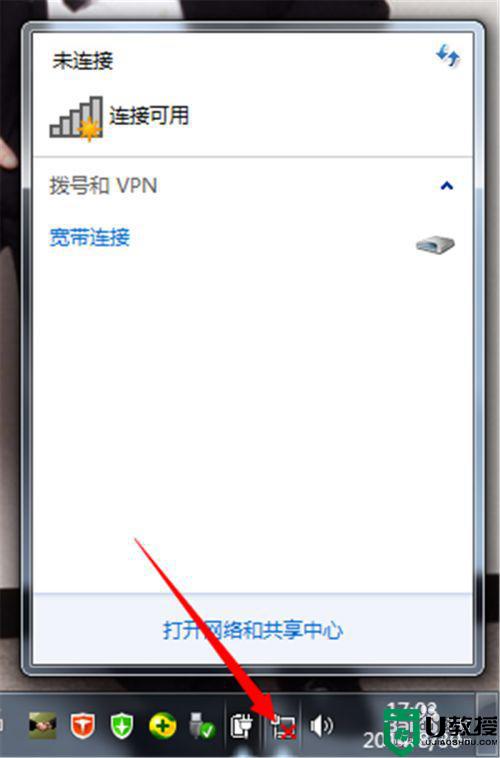
具体方法如下:
1、首先看一下是不是无线开关没有打开,如果没有打开,打开即可(小编的电脑是按Fn+F3)。

2、如果无线开关已经打开了,我们点击进入“计算机”(小编用的是WIN7,如果是XP应该是“我的电脑”)。
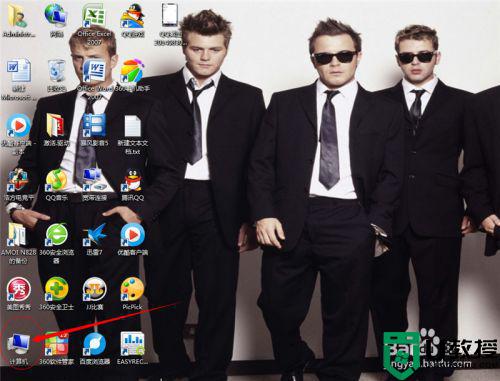
3、点击上方“打开控制面板”,进入后点击“设备管理器”。
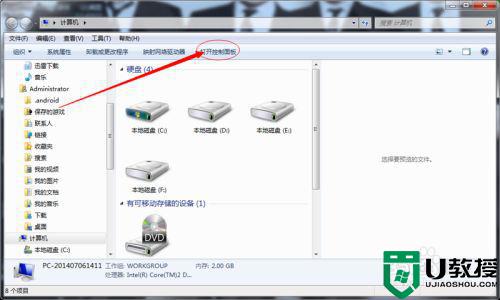
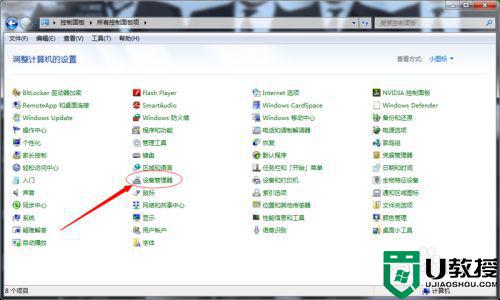
4、点开“网络适配器”,双击无线网卡(如图所示,带有“Wifi”字样的就是无线网卡)。
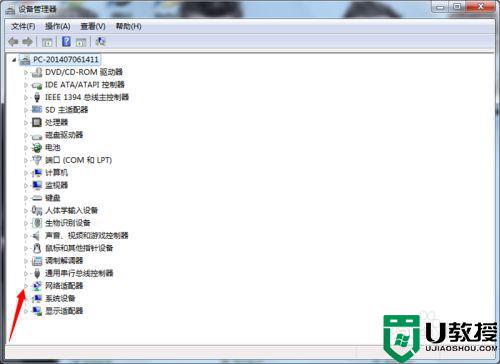
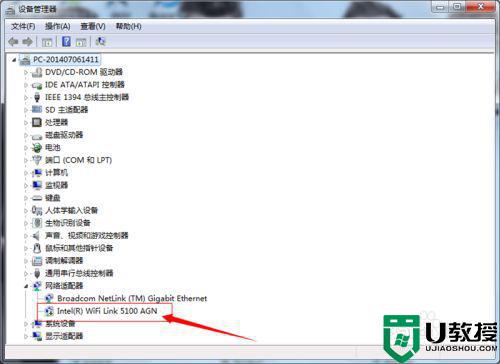
5、点击“启用设备”,再点击“下一步”,这样无线网卡就启用了。
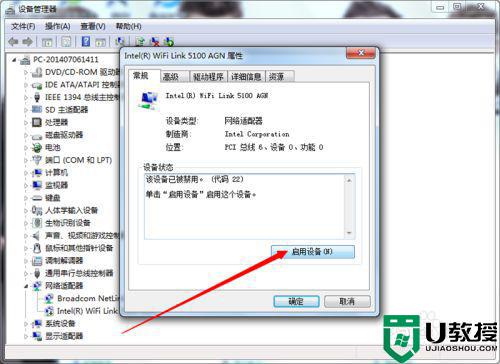
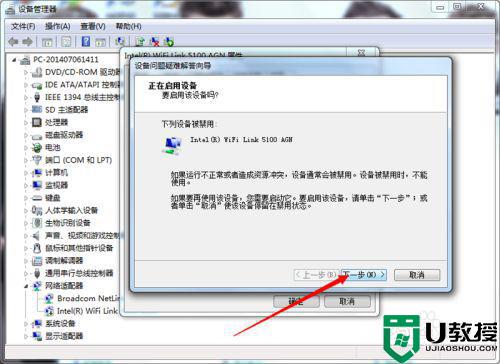
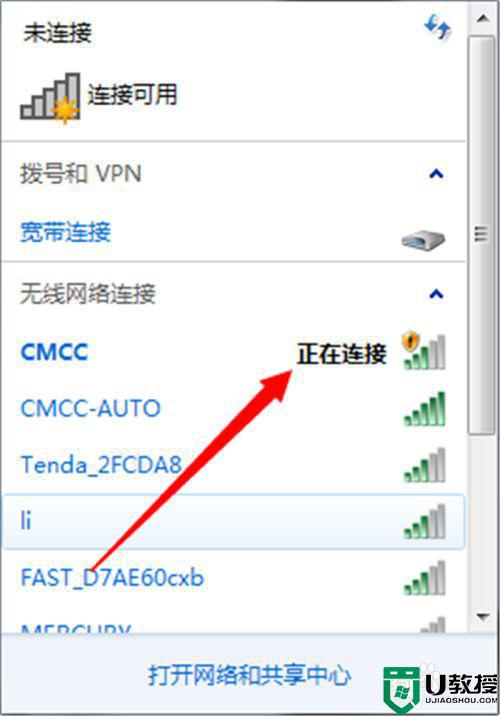
6、如果还是不能显示无线网络就考虑是不是硬件出现了问题,建议去专业维修店进行维修。
以上就是win7系统找不到无线网络连接的方法,网络故障比较常见的,如果是系统设置问题可以直接采取上述教程解决。





